Top 3 des outils pour zoomer une vidéo
BeeCut
BeeCut est un éditeur vidéo moderne pour créer un contenu multimédia attrayant. Il peut effectuer des tâches d’édition de base telles que diviser, fusionner, recadrer avec un rapport de format, pivoter, zoomer, etc. En outre, vous avez accès à des superpositions pour rendre la vidéo plus unique. D’ailleurs, vous pouvez facilement zoomer sur une vidéo via cet éditeur intuitif et facile à utiliser.
- Tout d’abord, ouvrez le programme et importez votre projet.
- Ensuite, ajoutez la vidéo à la chronologie et cliquez sur « Zoomer ».
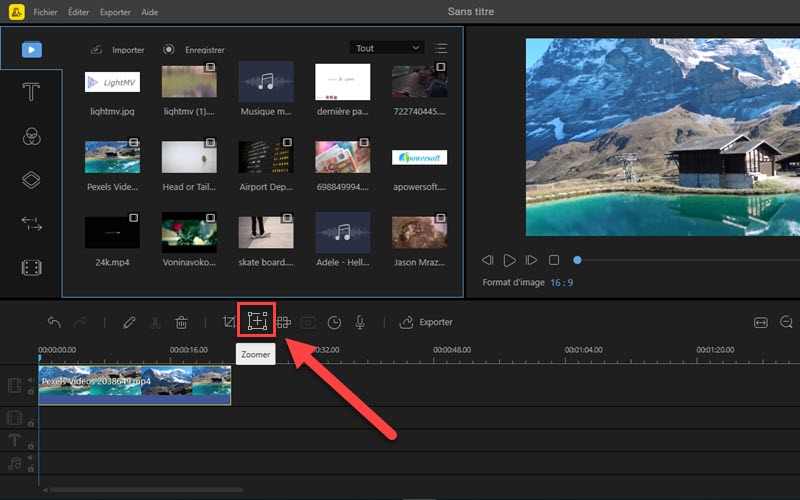
- Après, sélectionnez la partie de la vidéo à zoomer en faisant glisser le cadre.
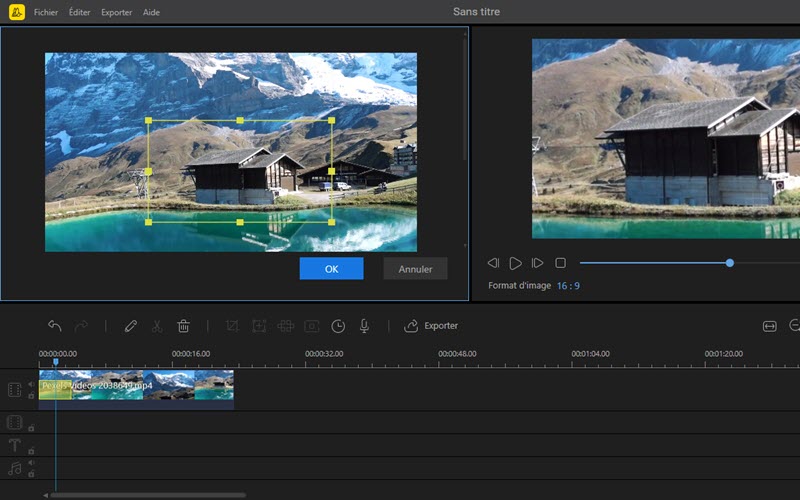
- Ajustez le temps d’apparition du zoom en glissant la longueur de la barre jaune.
- Enfin, enregistrez et exportez votre fichier.
OpenShot
OpenShot est un éditeur vidéo open source et disponible pour Linux, Mac et Windows. Il prend en charge de nombreux formats vidéo, audio et image. Ce qui est étonnant, c’est qu’elle offre des pistes illimitées ainsi que des titres et des effets animés en 3D. Il peut créer des vidéos avec des effets visuels époustouflants, des transitions et des titres, etc. En outre, vous pouvez zoomer sur un détail d’une vidéo avec cette application. Suivez les étapes suivantes pour que votre vidéo se démarque des autres.
- Premièrement, lancez le programme et importez votre fichier.
- Deuxièmement, cliquez avec le bouton droit de la souris sur la vidéo, puis cliquez sur « Animate » – « Entire Clip » – « Zoom » sur la séquence et sélectionnez l’effet de zoom qui vous convient le mieux.
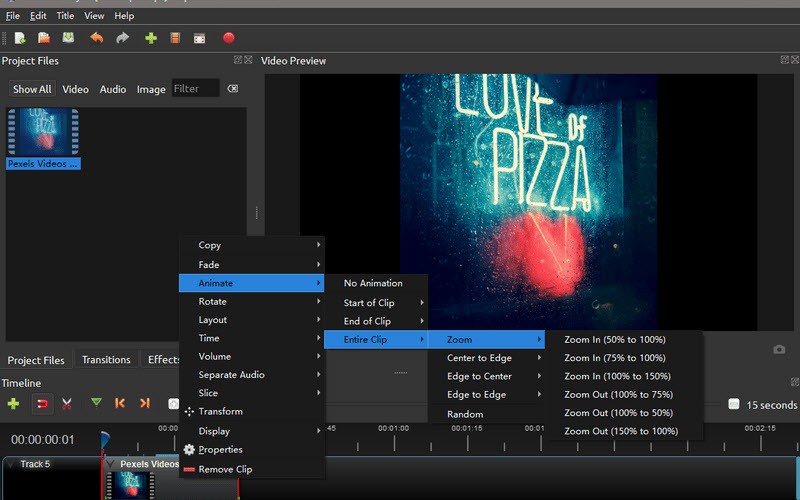
- Enfin, cliquez sur « Export » pour exporter la vidéo.
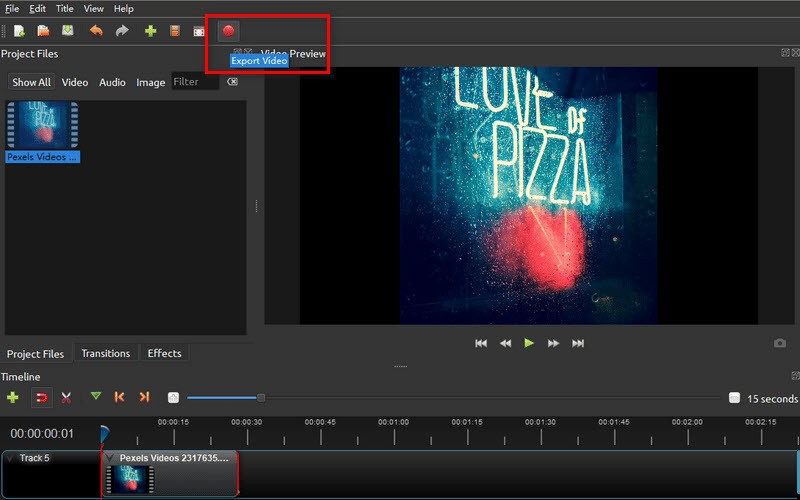
AVS Video Editor
AVSVideo Editor est une excellente alternative pour éditer une vidéo. Il traite divers formats vidéo tels que AVI, VOB, MP4, DVD, WMV, 3GP, MOV, MKV, en utilisant les codecs populaires H.264, MPEG-4, H.263, etc. En outre, il traite également les vidéos avec différentes tailles de trame : HD, Full HD, Quad HD 2K, 4K Ultra HD et DCI 4K. La fonctionnalité la plus mémorable consiste à créer une vidéo blue-ray avec de nombreux thèmes et effets vidéo ainsi qu’appliquer des zooms sur une vidéo.
- Tout d’abord, lancez le programme sur votre ordinateur.
- Ensuite, cliquez sur « Import Media Files » pour ajouter des fichiers sur lesquels zoomer.
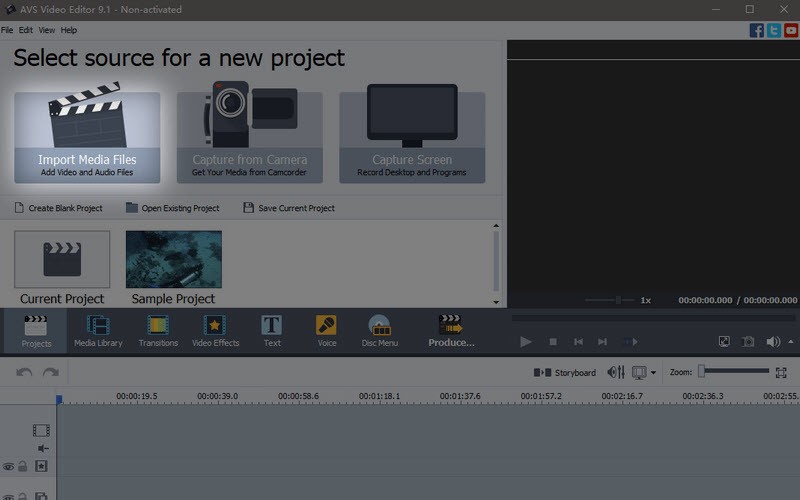
- Après, cliquez sur « Video Effects » et sélectionnez l’effet zoom que vous souhaitez.
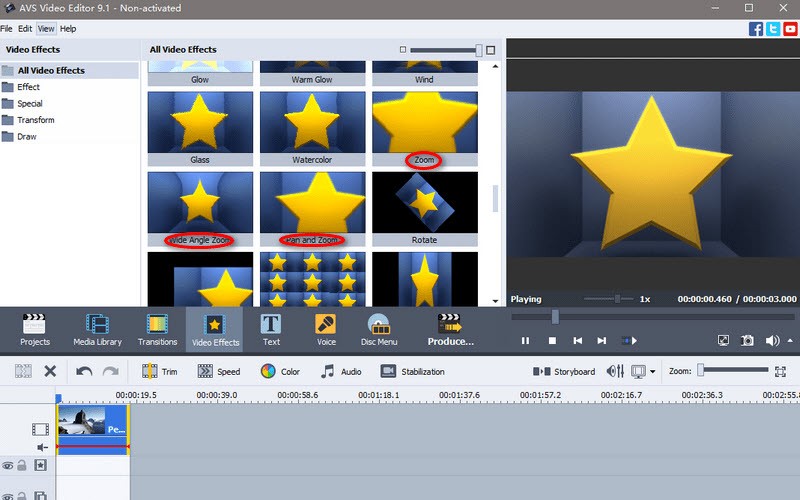
- Faites glisser l’effet sur la piste et procédez à son édition.
- Enfin, cliquez sur « Produce » pour traiter la vidéo.
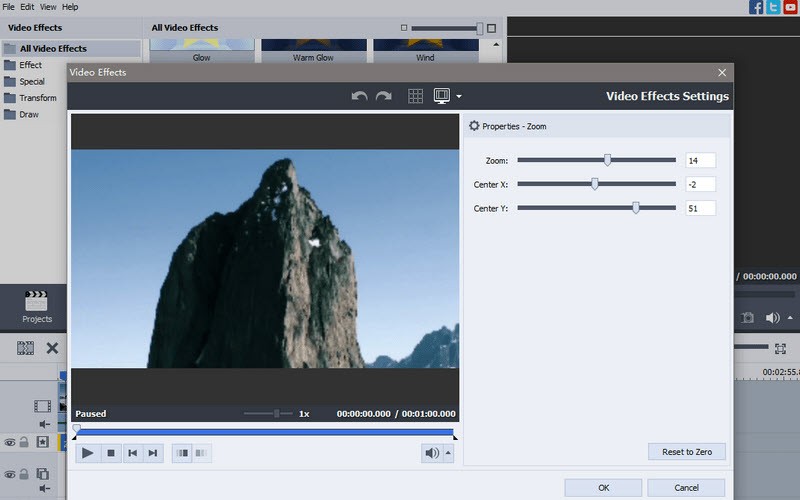
Conclusion
Ce sont les meilleurs outils que vous pouvez utiliser pour zoomer sur un détail d’une vidéo. Utilisez-les si vous n’avez pas un objectif zoom, mais avez besoin d’un effet accrocheur. Parmi eux, BeeCut se distingue par sa facilité d’utilisation et son interface intuitive.

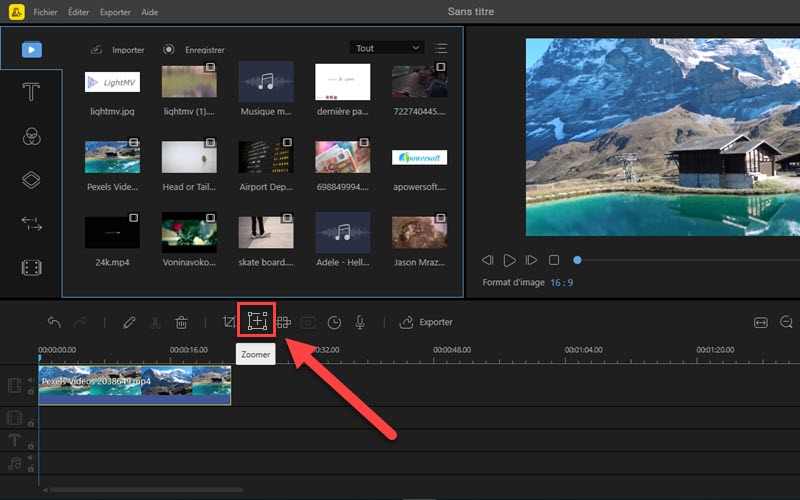
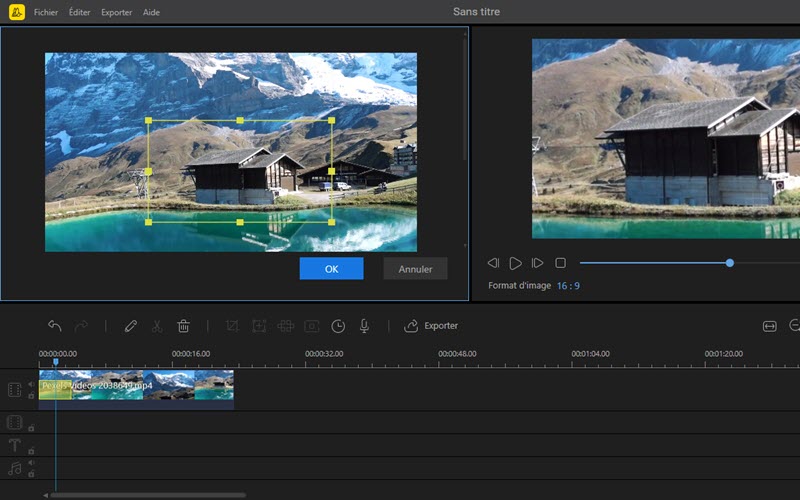
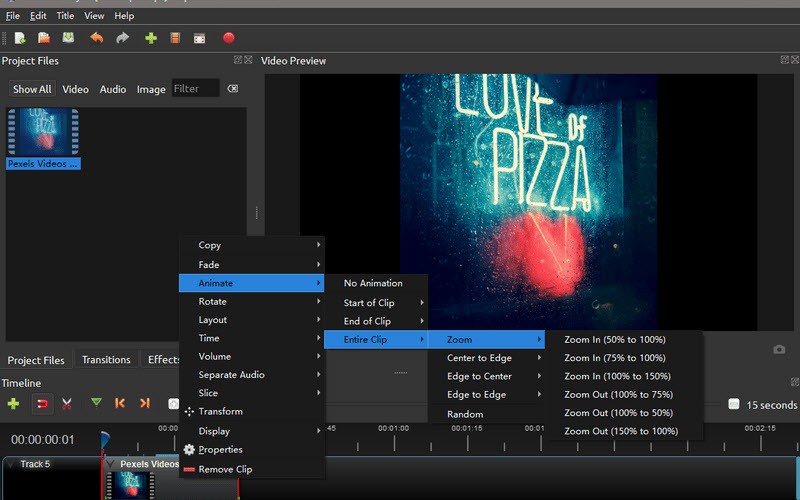
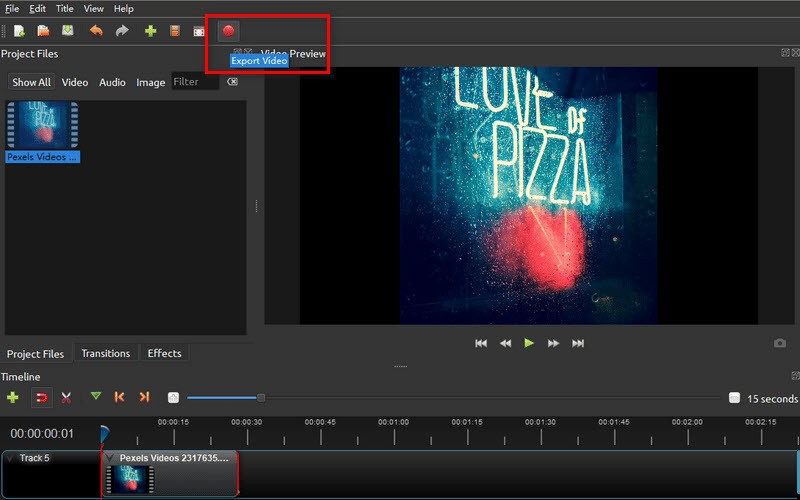
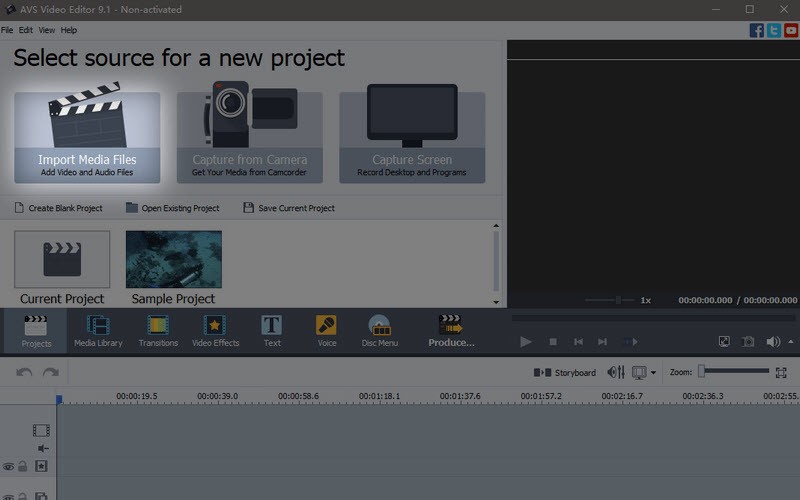
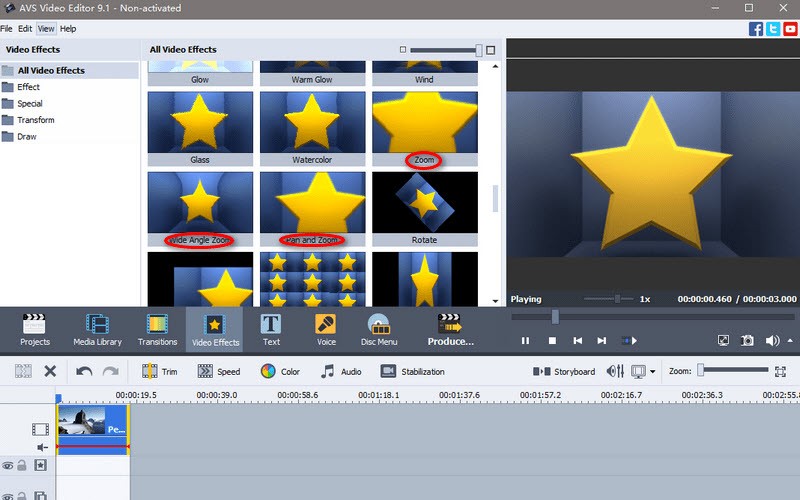
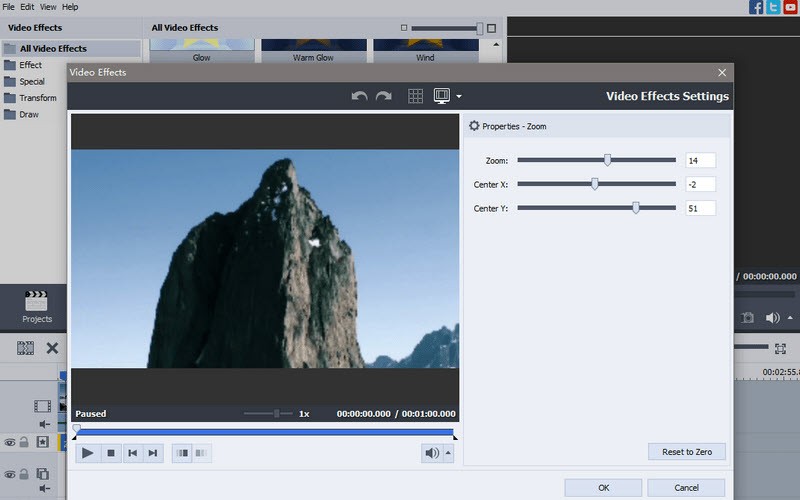
Laissez un commentaire